คลิกเพื่อล้างประวัติการค้นหาล่าสุดใน Outlook
Kutools สำหรับ Outlook
ใน Outlook ประวัติการค้นหาล่าสุดจะถูกจัดเก็บและแสดงรายการในรายการแบบหล่นลงค้นหาโดยอัตโนมัติดังภาพด้านล่างที่แสดง ในบทความนี้คุณจะได้เรียนรู้วิธีกำจัดมันอย่างรวดเร็วด้วย Kutools สำหรับ Outlook's ลบประวัติการค้นหา.

ล้างประวัติการค้นหาล่าสุด
1. ในโฟลเดอร์ข้อความคลิก Kutools > ค้นหา > ลบประวัติการค้นหา.
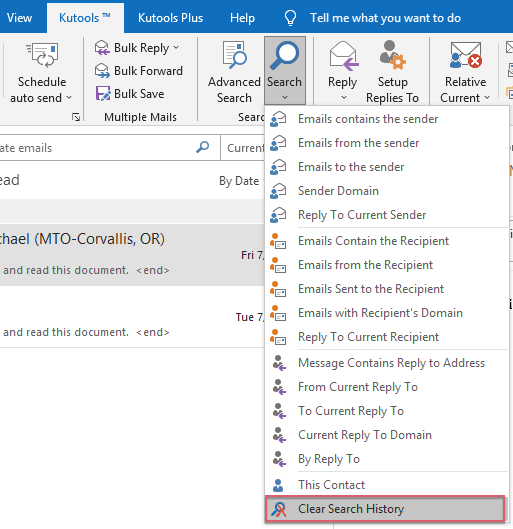
2. กล่องโต้ตอบจะปรากฏขึ้นเพื่อเตือนคุณหากต้องการลบประวัติการค้นหาให้คลิก OK เพื่อดำเนินการต่อ

3. แล้วอีกอย่าง Kutools สำหรับ Outlook กล่องโต้ตอบจะปรากฏขึ้นเพื่อเตือนให้คุณเริ่ม Outlook ใหม่

4 คลิก OK. รีสตาร์ท Outlook และคุณจะเห็นประวัติการค้นหาล่าสุดทั้งหมดถูกล้าง
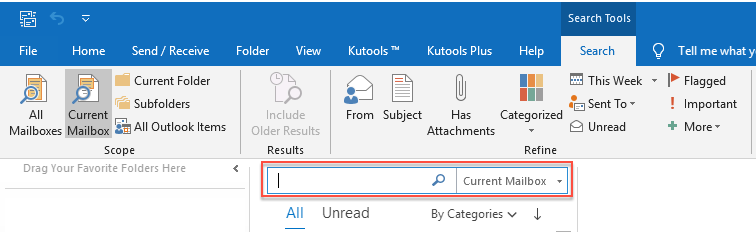
ลบประวัติการค้นหา
สุดยอดเครื่องมือเพิ่มผลผลิตในสำนักงาน
Kutools สำหรับ Outlook - คุณสมบัติอันทรงพลังมากกว่า 100 รายการเพื่อเติมพลังให้กับ Outlook ของคุณ
🤖 ผู้ช่วยจดหมาย AI: ส่งอีเมลระดับมืออาชีพทันทีด้วยเวทมนตร์ AI คลิกเพียงครั้งเดียวเพื่อตอบกลับอย่างชาญฉลาด น้ำเสียงที่สมบูรณ์แบบ การเรียนรู้หลายภาษา เปลี่ยนรูปแบบการส่งอีเมลอย่างง่ายดาย! ...
📧 การทำงานอัตโนมัติของอีเมล: ไม่อยู่ที่สำนักงาน (ใช้ได้กับ POP และ IMAP) / กำหนดการส่งอีเมล / Auto CC/BCC ตามกฎเมื่อส่งอีเมล / ส่งต่ออัตโนมัติ (กฎขั้นสูง) / เพิ่มคำทักทายอัตโนมัติ / แบ่งอีเมลผู้รับหลายรายออกเป็นข้อความส่วนตัวโดยอัตโนมัติ ...
📨 การจัดการอีเมล์: เรียกคืนอีเมลได้อย่างง่ายดาย / บล็อกอีเมลหลอกลวงตามหัวเรื่องและอื่นๆ / ลบอีเมลที่ซ้ำกัน / การค้นหาขั้นสูง / รวมโฟลเดอร์ ...
📁 ไฟล์แนบโปร: บันทึกแบทช์ / การแยกแบทช์ / การบีบอัดแบบแบตช์ / บันทึกอัตโนมัติ / ถอดอัตโนมัติ / บีบอัดอัตโนมัติ ...
🌟 อินเตอร์เฟซเมจิก: 😊อีโมจิที่สวยและเจ๋งยิ่งขึ้น / เพิ่มประสิทธิภาพการทำงาน Outlook ของคุณด้วยมุมมองแบบแท็บ / ลดขนาด Outlook แทนที่จะปิด ...
???? เพียงคลิกเดียวสิ่งมหัศจรรย์: ตอบกลับทั้งหมดด้วยไฟล์แนบที่เข้ามา / อีเมลต่อต้านฟิชชิ่ง / 🕘 แสดงโซนเวลาของผู้ส่ง ...
👩🏼🤝👩🏻 รายชื่อและปฏิทิน: แบทช์เพิ่มผู้ติดต่อจากอีเมลที่เลือก / แบ่งกลุ่มผู้ติดต่อเป็นกลุ่มแต่ละกลุ่ม / ลบการแจ้งเตือนวันเกิด ...
เกิน คุณสมบัติ 100 รอการสำรวจของคุณ! คลิกที่นี่เพื่อค้นพบเพิ่มเติม

